Vous vous demandez comment ajouter correctement des crédits d’image dans WordPress ?
Les crédits d’image sont un moyen de faire connaître aux utilisateurs/utilisatrices le créateur original de l’image que vous utilisez sur votre site WordPress. Ils affichent la bonne foi et vous protègent également des problèmes juridiques.
Dans cet article, nous allons vous afficher comment ajouter correctement des crédits d’image dans WordPress. Nous parlerons également plus en détail de pourquoi c’est important et quelles sont les conséquences de ne pas le faire.
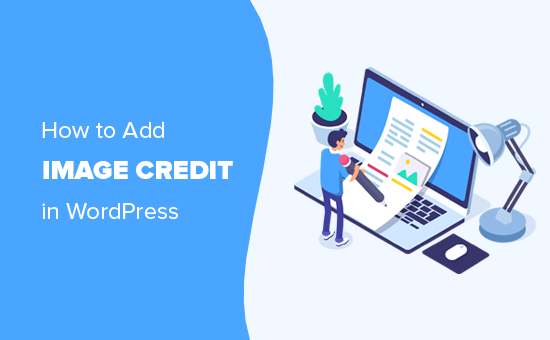
Quand et pourquoi ajouter des crédits d’image dans WordPress ?
Les images sont très attrayantes et rendent vos publications de blog visuellement attrayantes. Cependant, vous ne pouvez pas copier n’importe quelle image du web et l’ajouter à votre blog WordPress.
Les lois sur le copyright protègent toutes les images présentes sur l’internet. Cela signifie que vous pouvez les utiliser uniquement avec le droit du propriétaire du copyright.
Certains photographes et artistes publient parfois leurs œuvres sous des licences qui permettent à d’autres d’utiliser leurs images. Cependant, ces licences nécessitent souvent que vous citiez correctement le créateur original.
Pourquoi est-il important d’ajouter un crédit d’image ?
Toutes les images sur l’internet sont protégées par les lois sur le copyright, y compris celles pour lesquelles vous ne voyez pas de notification de copyright. Vous ne pouvez pas les utiliser sur votre site WordPress sans droit.
Si l’auteur/autrice de l’image indique expressément que ses photos peuvent être réutilisées sous des licences telles que Creative Commons, vous devez alors ajouter un crédit photo et fournir une attribution appropriée à l’œuvre originale.
Il est très important de mentionner la source de l’image afin de respecter les lois sur les droits d’auteur et d’éviter de porter atteinte aux droits d’autrui.
C’est une preuve de respect pour le travail et la créativité d’autrui. Il vous protège également contre les problèmes juridiques et les responsabilités causés par la violation des droits de propriété intellectuelle et des lois sur les droits d’auteur.
Quelles sont les conséquences de l’absence de crédits d’image ?
Aucun débutant ne croit que l’internet est très vaste et que personne ne remarquerait qu’il a utilisé une image sans droit.
Cela était vrai dans le passé, lorsqu’on pouvait s’en tirer en volant des images, mais les choses changent rapidement.
Aujourd’hui, il existe tout un secteur d’avocats qui se consacrent au recouvrement des droits d’auteur sur les images. Ils utilisent des outils de recherche inversée d’images pour envoyer en masse des e-mails d’expéditeur ainsi que des lettres de mise en demeure.
Nous connaissons plusieurs blogueurs et propriétaires d’entreprises qui ont payé des centaines de dollars de dommages et intérêts pour une seule image.
Si vous souhaitez réellement développer votre activité en ligne, vous devez prendre au sérieux les lois sur les droits d’auteur dès le premier jour.
Les lois sur le Copyright sont applicables dans le monde entier. Cela signifie qu’elles s’appliquent quel que soit votre lieu de résidence ou celui du créateur original.
Comme indiqué ci-dessus, la première conséquence, et la plus grave, est que vous pouvez être poursuivi pour violation des lois sur le droit d’auteur. Ces ennuis juridiques peuvent coûter beaucoup d’argent et peuvent même détruire votre site et sa réputation.
Les lois sur le copyright s’appliquent également aux moteurs de recherche comme Google et aux entreprises d’hébergeur.
Le titulaire du droit d’auteur original peut déposer une plainte DMCA contre votre site auprès des moteurs de recherche, ce qui les obligera à retirer ce contenu des résultats de recherche.
Ils peuvent également demander à votre fournisseur d’hébergement de retirer le contenu, auquel cas ils seront légalement tenus de vous demander le retrait de l’image. Certaines entreprises peuvent simplement suspendre votre compte hébergeur et vous en informer ultérieurement.
Comment ajouter correctement des crédits d’image dans WordPress
WordPress vous permet d’ajouter facilement des crédits d’image sous une image.
Tout d’abord, vous devez ouvrir une publication ou une page WordPress dans l’éditeur de blocs.
Une fois sur place, cliquez sur le bouton « + » d’ajout de bloc dans le coin supérieur gauche de l’écran pour ouvrir le menu des blocs.
À partir de là, trouvez et ajoutez un bloc Image à la publication ou à la page. Cliquez ensuite sur le bouton « Téléverser » pour sélectionner une image sur votre ordinateur.
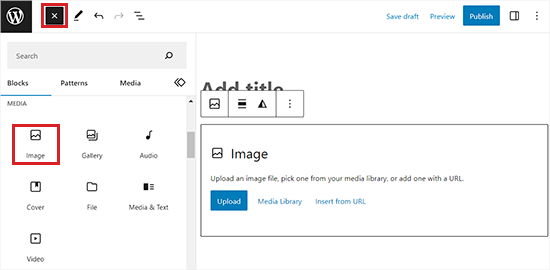
Vous pouvez également sélectionner un outil téléversé précédemment en cliquant sur le bouton de la médiathèque.
Une fois que vous avez fait cela, l’image apparaîtra automatiquement dans l’éditeur/éditrices de blocs.
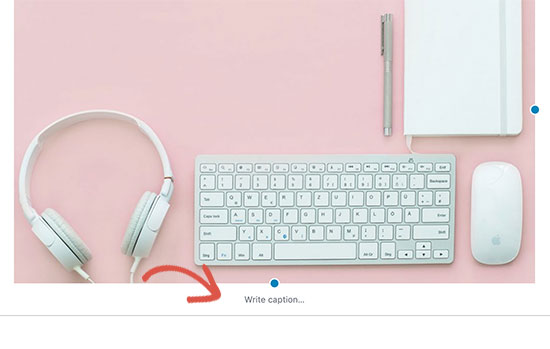
Un message vous invite à « Rédiger une légende » sous l’image. Ces légendes peuvent être utilisées pour décrire la photographie.
Ils peuvent également être utilisés pour ajouter un crédit d’image et donner une attribution appropriée au propriétaire original du copyright.
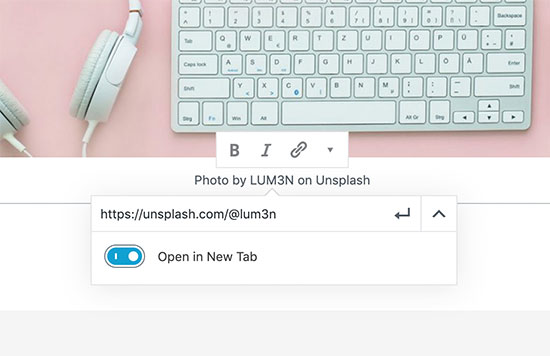
Vous pouvez ajouter le texte du crédit de l’image dans le champ de légende. Certains détenteurs de droits d’auteur peuvent nécessiter l’ajout d’un lien vers la source originale.
Si c’est le cas, il vous suffit de cliquer sur le bouton Insérer un lien et d’ajouter le lien au fichier original.
Une fois que vous avez terminé, vous pouvez enregistrer vos modifications.
Pour en savoir plus sur l’utilisation des légendes, consultez notre article sur l’ajout de légendes aux images dans WordPress.
Comment trouver les informations relatives au crédit et à la licence de l’image ?
La plupart des images que vous trouvez sur l’internet ne comportent pas d’informations relatives à la licence. Cela signifie que vous n’avez pas le droit d’utiliser ces images.
Heureusement, il existe de nombreux sites où vous pouvez trouver des images à utiliser. Toutefois, certains de ces sites peuvent nécessiter que vous fournissiez une attribution ou un crédit d’image.
Vous trouverez ces informations sur la page de téléchargement de l’image. Par exemple, voici comment Flickr affiche les informations de licence sur la page de l’image.
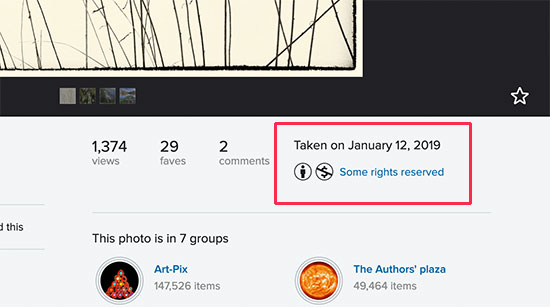
En cliquant sur ce lien, vous pourrez voir plus de détails sur la licence.
Il précise également s’il est nécessaire d’accorder un crédit et comment le faire correctement.
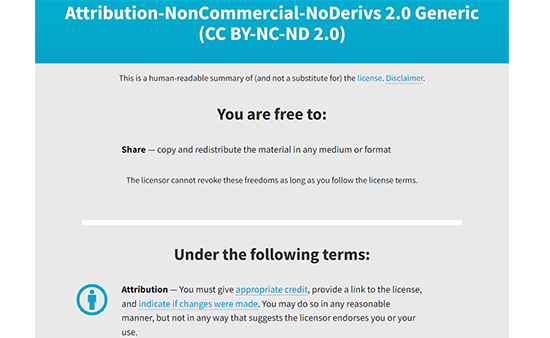
Comment éviter de donner des crédits d’image dans WordPress
Vous devez lire attentivement la licence pour comprendre comment vous êtes nécessaire pour créditer l’image.
La plupart de ces liens vous obligent explicitement à fournir un lien vers la source originale.
L’ajout de liens vers le site du photographe ou vers la photo est un peu problématique. Dans la plupart des cas, le lien n’est pas pertinent par rapport au contenu réel de votre site. Il permet aux utilisateurs/utilisatrices de quitter votre site et de ne pas y revenir.
C’est pourquoi nous recommandons d’utiliser des sites de photos de stock libres de droits.
Ces sites personnalisent des photographies, des images et des illustrations qui ne nécessitent pas de crédit d’image. Vous pouvez également utiliser ces images sur des sites professionnels.
Voici nos meilleurs choix de sites de photos d’archives gratuites :
- Unsplash – Une vaste collection de photographies libres de droits soigneusement organisées en catégories et identifiées.
- Pixabay – L’un des plus grands et des plus populaires sites de photos et d’images libres de droits
- Archives du domaine public – Une collection d’images et de photographies disponibles dans le domaine public.
- Picjumbo – Une autre grande collection d’images libres de droits
- New Old Stock – Une collection de photographies anciennes qui sont maintenant disponibles dans le domaine public.
Pour plus d’options, consultez notre liste complète des meilleurs endroits pour trouver des photos d’archives gratuites.
Le problème des images de stock, cependant, est qu’elles sont déjà utilisées sur des milliers de sites. Vous pouvez également avoir du mal à trouver la bonne image pour accompagner vos articles.
La façon la plus simple de corriger ce problème est d’utiliser vos photos et graphiques originaux. Le problème est que la plupart des utilisateurs/utilisatrices ne sont pas des graphistes.
Heureusement, certains sites web vous permettent de créer facilement des graphiques à utiliser sur votre site. Ces éditeurs/éditrices d’images sont dotés d’outils de glisser-déposer et de modèles prêts à l’emploi qui vous donneront une bonne base de départ.
Voici quelques-uns des meilleurs outils de modification graphique en ligne pour les débutants :
- Canva – Un outil de conception graphique facile à utiliser pour les débutants afin de créer des logos personnalisés, des bannières, des images, des infographies, des graphiques et bien plus encore.
- Piktochart – Outil facile à utiliser pour créer de superbes présentations, bannières, graphiques et diagrammes
- Pablo (par Buffer) – Vous permet de créer de magnifiques graphiques pour les réseaux sociaux et les blogs.
- PicMonkey – Un autre éditeur/éditrices d’images facile à utiliser pour les blogueurs
Bonus : Utiliser l’intelligence artificielle pour générer des images
Outre l’utilisation d’images de stock ou la création des vôtres à l’aide de différents outils, vous pouvez également utiliser l’intelligence artificielle pour générer des images uniques pour votre site.
Cela peut être utile si vous avez une petite entreprise et que vous n’avez pas les moyens d’engager un photographe ou un concepteur professionnel.
De plus, vous n’aurez pas non plus à vous soucier des crédits d’image et vous êtes libre d’utiliser ces images pour vos publications de blog, vos articles et même vos pages d’atterrissage.
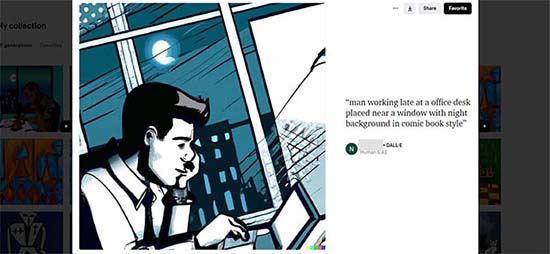
Vous pouvez facilement créer des images IA pour votre site en utilisant DALL.E2, qui est un outil d’intelligence artificielle créé par OpenAI.
Version du framework GPT-3, c’est un modèle texte-image utilisant des technologies de deep learning pour générer des images à partir de descriptions en langage naturel.
Il vous suffit de vous rendre sur le site DALL.E.2 et de saisir une description de l’image que vous souhaitez créer. Cliquez ensuite sur le bouton « Générer » et l’outil générera quatre images sur la base de l’invite que vous avez fournie.
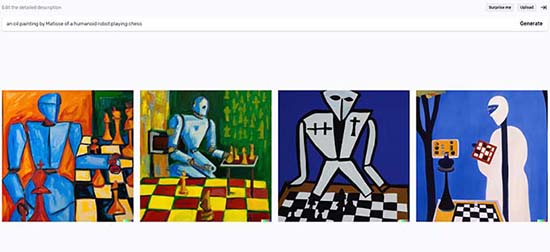
Vous pouvez ensuite télécharger ces photographies sur votre ordinateur et les téléverser sur votre site WordPress.
Pour des instructions détaillées, consultez notre tutoriel sur l’utilisation de l’IA pour générer des images dans WordPress.
Nous espérons que cet article vous a aidé à apprendre comment ajouter un crédit d’image sur WordPress et pourquoi c’est important. Vous pouvez également consulter notre guide sur la façon d’optimiser vos images pour le SEO afin d’obtenir plus de trafic et notre top des meilleures extensions de compression d’images sur WordPress.
If you liked this article, then please subscribe to our YouTube Channel for WordPress video tutorials. You can also find us on Twitter and Facebook.





Syed Balkhi says
Hey WPBeginner readers,
Did you know you can win exciting prizes by commenting on WPBeginner?
Every month, our top blog commenters will win HUGE rewards, including premium WordPress plugin licenses and cash prizes.
You can get more details about the contest from here.
Start sharing your thoughts below to stand a chance to win!
Mark says
I have a WordPress site where there is generally a single photographer who has supplied all the photos for the post. Are you able to suggest a method or plugin that will allow me to show a second byline *specifically* for the photographer? The only plugins I have found so far allow me to add more authors, but there’s no distinction between their roles… it’s just « By Dave, Steve, and Rob »… what I’d like is « By Dave | Photos by Steve ».
Thanks!
WPBeginner Support says
For what it sounds like, you could create a reusable block that has the photographer’s information to manually include the bio for your photographer.
Administrateur
Sebastian Chukwu says
Thank you so much for this great piece
WPBeginner Support says
Glad you liked our article
Administrateur
Tahir shah says
Can we use Amazon products images into our websites.
WPBeginner Support says
If you mean for an Amazon affiliate site, you would want to take a look at our article below:
https://www.wpbeginner.com/wp-tutorials/how-to-build-an-amazon-affiliate-store-using-wordpress/
Administrateur
Joisuchan says
Shall i always put links on the photos?
WPBeginner Support says
If the image requires credit then yes.
Administrateur
Mathukutty P V says
These days Pixabay shows an attribution link, but it is a request only. I have a doubt now. If I create using wikimedia images and create a new image in Canva adding text, is that against copyright? If not, after that who will have the copyright of the new image (photo is from wikimedia and text (title/quote) added in canva or other editor)
WPBeginner Support says
It would depend on the specific copyright of the image for how you are able to change it and if you need to attribute the image once changed
Administrateur
Abhinav pratap says
Thanks for telling about copyright law, this great article is very helpful for me.
WPBeginner Support says
Glad our article was helpful
Administrateur